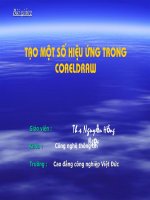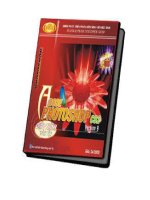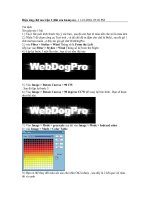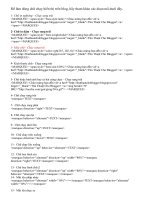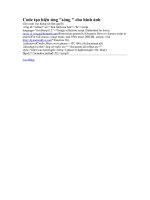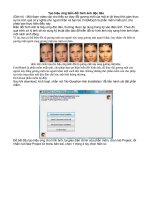Tao hieu ung dong-Tin9
Bạn đang xem bản rút gọn của tài liệu. Xem và tải ngay bản đầy đủ của tài liệu tại đây (1.31 MB, 14 trang )
Tiết 47:
Bài 12: TẠO CÁC HIỆU ỨNG ĐỘNG
Chuyển trang chiếu
Chuyển trang chiếu
Chuyển trang chiếu
Chuyển trang chiếu
Một vài lưu ý khi tạo bài trình chiếu
Một vài lưu ý khi tạo bài trình chiếu
Sử dụng các hiệu ứng động
Sử dụng các hiệu ứng động
Một vài lưu ý khi tạo bài trình chiếu
Một vài lưu ý khi tạo bài trình chiếu
Sử dụng các hiệu ứng động
Sử dụng các hiệu ứng động
Tạo hiệu ứng cho các đối tượng
Tạo hiệu ứng cho các đối tượng
Tạo hiệu ứng động cho đối tượng
Tạo hiệu ứng động cho đối tượng
BÀI 12: TẠO CÁC HIỆU ỨNG ĐỘNG
1. Chuyển trang
chiếu
2. Tạo các hiệu ứng
động cho đối tượng
3. Sử dụng các đối
tượng
4. Một vài lưu ý khi
tạo bài trình chiếu
BÀI 12: TẠO CÁC HIỆU ỨNG ĐỘNG
47, 48
Với phần mềm trình chiếu, chúng ta có thể
thay đổi cách xuất hiện của trang chiếu. Ta gọi
đó là hiệu ứng chuyển trang chiếu.
Việc thay đổi trang chiếu làm cho bài trình diễn
thêm sinh động.
Cùng với kiểu hiệu ứng, ta còn có thể chọn các
tuỳ chọn sau đây để điều khiển:
- Thời điểm xuất hiện trang chiếu (sau khi nháy
chuột hoặc tự động sau một khoảng thời gian
định sẵn);
- Tốc độ xuất hiện của trang chiếu;
- Âm thanh đi kèm khi trang chiếu xuất hiện.
1. Chuyển trang chiếu:
47, 48
B1: Chọn các trang chiếu cần tạo hiệu ứng.
⇒ Các bước đặt hiệu ứng chuyển cho các
trang chiếu như sau:
1. Chuyển trang
chiếu
2. Tạo các hiệu ứng
động cho đối tượng
3. Sử dụng các đối
tượng
4. Một vài lưu ý khi
tạo bài trình chiếu
B2: Mở bảng chọn Slide Show và chọn Slide Transition.
B3: Nháy chọn hiệu ứng thích hợp trong ngăn
xuất hiện sau đó ở bên phải cửa sổ
Tùy chọn trên
cùng No Transition
(không hiệu ứng)
là ngầm định.
Có hai tùy chọn điều
khiển việc chuyển
trang:
- On mouse click: Chuyển
sang trang kế tiếp khi nháy
chuột.
1. Chuyển trang chiếu:
BÀI 12: TẠO CÁC HIỆU ỨNG ĐỘNG
BÀI 12: TẠO CÁC HIỆU ỨNG ĐỘNG
- Automatically after: Tự động chuyển trang
sau một khoảng thời gian (tính bằng giây).
Nếu ta nháy chuột trong khoảng thời gian
này, trang chiếu cũng được hiển thị.
2. Tạo các hiệu ứng
động cho đối tượng
3. Sử dụng các đối
tượng
4. Một vài lưu ý khi
tạo bài trình chiếu
- Nếu muốn áp dụng một hiệu ứng chuyển
cho tất cả các trang chiếu của bài trình chiếu,
ta nháy nút Apply to All Slides.
47, 48
1. Chuyển trang
chiếu
1. Chuyển trang chiếu:
Ngoài việc tạo hiệu ứng chuyển trang chiếu,
ta còn có thể tạo hiệu ứng động cho các đối
tượng (văn bản, hình ảnh, biểu đồ…) trên trang
chiếu hay còn gọi là hiệu ứng động. Các hiệu
ứng này giúp thu hút sự chú ý của người nghe
tới những nội dung cụ thể trên trang chiếu cũng
như làm sinh động quá trình trình bày và quản lí
tốt hơn việc truyền đạt thông tin.
Cách đơn giản để tạo hiệu ứng động cho các
đối tượng trên trang chiếu là sử dụng các hiệu
ứng có sẵn của phần mềm.
3. Sử dụng các đối
tượng
4. Một vài lưu ý khi
tạo bài trình chiếu
2. Tạo các hiệu ứng
động cho đối tượng
47, 48
1. Chuyển trang
chiếu
2. Tạo các hiệu ứng động cho đối tượng:
BÀI 12: TẠO CÁC HIỆU ỨNG ĐỘNG
⇒
Các bước tạo hiệu ứng động cho đối tượng
B1: Chọn trang chiếu cần áp
dụng các hiệu ứng động có
sẵn.
B2: Mở bảng chọn
Slide Show và chọn Animation
Schemes.
Power Point
B3: Nháy chọn hiệu ứng thích
hợp trong ngăn bên phải cửa
sổ.
Tương tự như hiệu ứng
chuyển trang chiếu, nếu
muốn áp dụng hiệu ứng đã
chọn cho mọi trang chiếu
trang bài trình chiếu, cần
nháy nút Apply to All Slides.
2. Tạo các hiệu ứng động cho đối tượng:
Cả A và C đều đúng
Chọn lệnh Slide Show Custom Shows
Chọn lệnh Slide Show Animation
Schemes.
Chọn lệnh Slide Show Slide Transition
A
A
B
B
C
C
D
D
Tạo hiệu ứng động cho các đối tượng chọn
lệnh nào trong các lệnh dưới đây?
30292827262524
23
222120191817161514131211109876543210
Bài tập 1
Bài tập 1
Mở bảng Slide Show Slide
Transition
Nháy chọn hiệu ứng thích hợp trong
ngăn xuất hiện sau đó, ở bên phải cửa sổ
Chọn các trang chiếu cần tạo hiệu ứng
A
A
B
B
C
C
Em hãy sắp xếp theo thứ tự phù hợp để
tạo chuyển tiếp giữa các trang trình chiếu.
30292827262524
23
222120191817161514131211109876543210
Bài tập 2
Bài tập 2
A
A
B
B
C
C
Sắp xếp là:
HƯỚNG DẪN VỀ NHÀ
- Ôn tập lại những kiến thức đã học hôm nay
- Làm bài tập 1, 2 sách giáo khoa trang 114.
- Tạo các hiệu ứng động cho bài trình chiếu giới
thiệu về các thắng cảnh của quê hương em.
- Ghi nhớ (SGK).
Giờ học đã kết thúc
Chúc các vị đại biểu và các thầy cô
giáo mạnh khoẻ.
Chúc các em học sinh chăm ngoan
học giỏi !